Dopo aver trovato attivo l’assistente personale di Windows, l’hai utilizzato per un po’ di tempo. Poi, un amico ti è venuto a dire che lasciando abilitato il comando “Ehi Cortana”, conosciuto anche in inglese come “Hey, Cortana”, l’assistente personale ti ascolta in tutte le schermate. A te, questa cosa non è piaciuta. Pertanto, hai deciso di disattivare Ehi Cortana sul tuo PC Windows 10.
Per essere precisi, vorresti soltanto spegnere il comando vocale Ehi Cortana, così da evitare questo tipo di tracciamento automatico. Tuttavia, vorresti lasciare abilitato l’assistente personale per effettuare ricerche con la voce tramite il microfono. In questa guida, appunto, ti spiegherò soltanto come spegnere il comando Ehi Cortana. Se avessi bisogno di disattivare completamente l’assistente personale, invece, leggi la guida dedicata alla disattivazione dell’assistente personale di Windows. Ciò premesso, direi che possiamo iniziare.
Come disattivare il comando Ehi Cortana su Windows 10
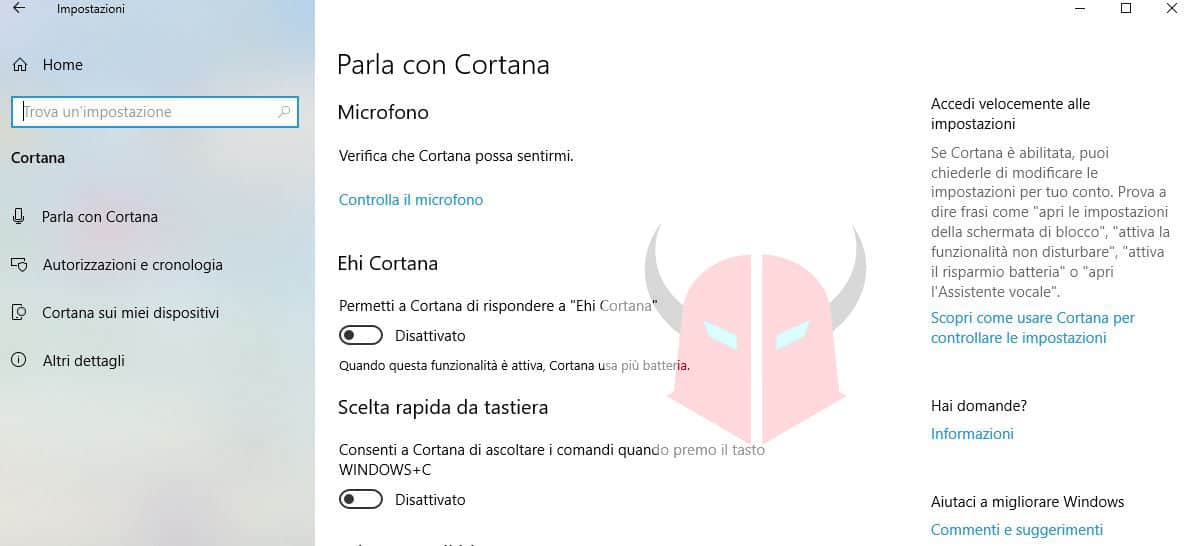
Se vuoi disattivare Ehi Cortana Windows 10, controlla innanzitutto che sia abilitato l’assistente personale. Puoi eseguire questa verifica semplicemente aprendo il menu start. Ti accorgerai subito della presenza di Cortana al posto del cerca, che ti suggerirà di effettuare una ricerca vocale.
In alternativa, controlla che funzioni il comando che richiama l’assistente personale da ogni interfaccia, per l’appunto “Ehi, Cortana”.
Se l’assistente personale fosse abilitato, così come il comando vocale di cui abbiamo parlato finora, puoi procedere a disattivare soltanto Ehi Cortana su Windows 10.
Per fare ciò, apri il menu Start e scegli Impostazioni, rappresentata dall’icona di un ingranaggio. Quindi, seleziona l’opzione Cortana (visibile solo se l’assistente personale è attivo).
Nella sezione Parla con Cortana, trova la voce Ehi Cortana. Quindi, imposta su Disattivato l’opzione Permetti a Cortana di rispondere a “Ehi Cortana”.
Dopo aver effettuato questa operazione, disconnetti il tuo PC oppure riavvialo. Una volta che rientrerai nel tuo account, se proverai a dire “Ehi, Cortana”, sarà come “parlare al muro”.